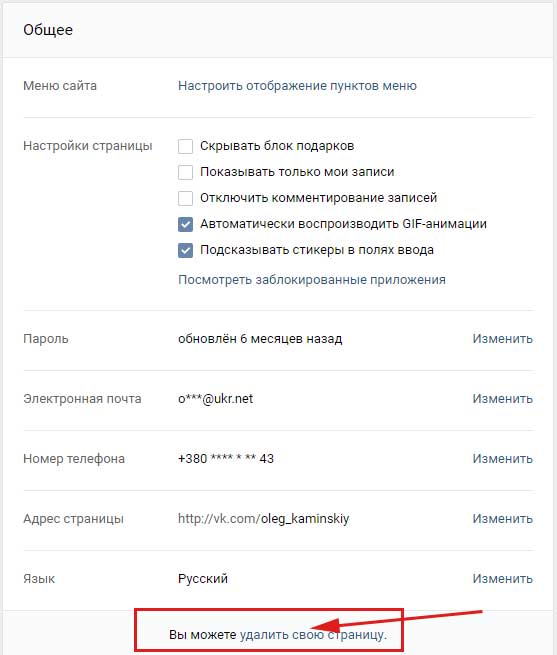Как удалить страницу в Одноклассниках с телефона
  iOS и MacOS | для начинающих | интернет | мобильные устройства
Если вы хотите удалить свою страницу (профиль) в Одноклассниках, особенно если это требуется сделать со смартфона Android или iPhone — сама социальная сеть не очень хочет, чтобы вы это делали, а потому поиск необходимых настроек не очевиден. Тем не менее, это возможно и не очень сложно.
В этой инструкции подробно о том, как удалить свою страницу в Одноклассниках с телефона полностью и навсегда, а также видео, где весь процесс и дополнительные нюансы показаны наглядно. На схожую тему: Как удалить страницу ВК с телефона.
Как навсегда удалить свою страницу в Одноклассниках с телефона
К сожалению, выполнить удаление профиля Одноклассники в официальном приложении ОК на телефоне Android или iPhone нельзя, но это можно сделать с помощью любого браузера — Google Chrome, Яндекс.Браузер или другого, порядок действий будет следующим:
- В вашем браузере на телефоне зайдите на сайт https://m.ok.ru (достаточно ввести
- Войдите в Одноклассники в браузере с вашим логином (или номером телефона, адресом электронной почты) и паролем. Если вы не помните адрес почты или телефон, на который регистрировалась страница, посмотреть их можно в приложении Одноклассники на телефоне: откройте меню — нажмите «Перейти в профиль» — «Настройки» — «Настройки личных данных», там вы увидите эти сведения, при необходимости их же можно использовать для восстановления пароля.
- Нажмите по кнопке меню на сайте m.ok.ru в браузере, пролистайте пункты меню вниз и выберите пункт «Полная версия сайта», а затем нажмите «Перейти». Если при этом вас попросят выбрать приложение, с помощью которого открыть страницу — выберите тот же браузер, в котором вы заходили в Одноклассники.
- Внешний вид страницы изменится (теперь она будет выглядеть как на компьютере).
 Обратите внимание на пункты под меню слева, в частности пункт «Еще». Если он открывается при нажатии, в нем выберите «Регламент» и перейдите к пункту 7, если «Еще» не открывается — откройте там же пункт «Помощь».
Обратите внимание на пункты под меню слева, в частности пункт «Еще». Если он открывается при нажатии, в нем выберите «Регламент» и перейдите к пункту 7, если «Еще» не открывается — откройте там же пункт «Помощь». - На странице помощи в поле поиска введите «Регламент» или «Лицензионное соглашение», а затем перейдите по пункту «Что такое Лицензионное соглашение и где его найти».
- На следующей странице нажмите по пункту «Здесь» в пояснениях, где можно ознакомиться с лицензионным соглашением. Это действие должно перевести вас на страницу ok.ru/regulations
- Внизу текста лицензионного соглашения нажмите по пункту «Отказаться от услуг». Если такой пункт отсутствует, видимо, Одноклассники снова переключились в мобильный вид, попробуйте в меню браузера на телефоне выбрать пункт «Версия для ПК» или «Полная версия», чтобы снова включить вид как на компьютере и пункт «Отказаться от услуг» отобразился.
- Вы окажетесь на странице удаления аккаунта ОК. Для того, чтобы удалить страницу в Одноклассниках, вам останется отметить пункт, почему вы удаляете свой профиль и ввести пароль, а затем нажать кнопку «Удалить».
Учитывайте, что несмотря на то, что страница удалится полностью (т.е. будет не только закрыт профиль), у вас останется возможность восстановить её, а навсегда страница в Одноклассниках будет удалена только через 90 дней.
Если по какой-то причине у вас не получается выполнить 7-й пункт, так как Одноклассники все равно отображаются в мобильном виде и пункта «Отказаться от услуг» нет, попробуйте проделать всё то же самое, но в другом браузере.
Видео инструкция: удаление профиля в Одноклассниках с телефона
Удаление приложения ОК c Android и iPhone
Если после удаления страницы в Одноклассниках вам также требуется удалить приложение с телефона, то сделать это очень просто:
- На Android зайдите в Настройки — Приложения, найдите в списке приложение ОК, нажмите по нему, а затем нажмите кнопку «Удалить».

- На iPhone — долго удерживайте иконку приложения Одноклассники, а когда слева в углу появится крестик — нажмите по нему для удаления.
На этом полное удаление страницы в Одноклассниках завершено, надеюсь, у вас всё получилось.
А вдруг и это будет интересно:
Как удалить страницу в фейсбук с телефона
Два способа как удалить страницу facebook с телефона
Для удаления станицы фейсбук заходим в приложение на телефоне или в мобильную версию социальной сети в браузере.
Деактивация страницы фейсбук на телефонеПод поиском фейсбука расположено 4 кнопки, нажимаем на крайнюю правую иконку, на которой изображённый список.
Первый способ удаление страницы аккаунта facebook позволяет деактивировать её и при необходимости в будущем восстановиться. Для этого нужно проделать инструкцию ниже.
В открытом окне перебираем пункты вертикального меню и ищем пункт «Настройки аккаунта».
В окне, что открылось, выбираем пункт «Общие». При переходе ищем самый нижний пункт «Управление аккаунтом» и переходим дальше.
Во вкладке управления аккаунтом кликаем по ссылке деактивировать аккаунт. После нажатия откроется окно с перечисленными причинами, почему вы хотите удалить аккаунт фейсбука.
Среди пунктов можете выбрать один из:
- Это временно. Я еще вернусь;
- У меня есть другой аккаунт фейсбук;
- Я не чествую безопасности на фейсбук;
- Меня беспокоит конфиденциальность;
- Я получаю слишком много электронных писем, приглашений и запросов фейсбук;
- Я провожу на фейсбук очень много времени;
- Я не нахожу фейсбук полезным;
- Я не понимаю, как пользовать фейсбук;
- Другое (выбрав этот пункт вы сможете написать причину удаления аккаунта).
После выбора причины, кликаем на кнопку «Деактивировать».
После деактивации профиль не будет участвовать в поиске фейсбука и его не смогут просмотреть другие пользователи социальной сети. Ваши фото и видео материалы и прочий контент будет удален. Сам аккаунт останется с личной информацией и всеми подписками на страницы, сообщества.
Ваши фото и видео материалы и прочий контент будет удален. Сам аккаунт останется с личной информацией и всеми подписками на страницы, сообщества.
Чтобы удалить аккаунт безвозвратно, необходимо под поиском фейсбука выбрать крайнюю правую кнопки, на которой изображена иконка списка. В открытом меню ищем пункт «Справочный центр».
При переходе, в окне поиска пишем фразу «Как удалить свой аккаунт навсегда?» и попадаем на страницу с информацией о последствиях удаления.
Для завершения полного удаления аккаунта необходимо перейти по ссылке «сообщить нам о своём решении», и написать в техническую поддержку. Процесс удаления начнеться через 14 дней после подачи заявки. До этого времени он будет в режиме деактивации, при котором ещё можно будет отменить удаление.
Как удалить страницу в Одноклассниках с телефона навсегда?
Если вы решили навсегда удалить страницу в одноклассниках с телефона, то наша пошаговая инструкция поможет сделать это за несколько минут.
Инструкция актуальна на 2020 и 2021 год и позволит полностью удалить страницу с мобильных телефонов на Android и iPhone, а также с планшетов.
Отметим, что удалить профиль одноклассников через приложение нельзя, сделать это можно только через полную версию сайта в браузере вашего телефона. При этом, не важно какая у вас модель телефона. Сайт ok.ru будет одинаково выглядеть как в Самсунге, так и на Айфоне.
Пошаговая инструкция по удалению страницы в Одноклассниках с телефона
Сначала в любом случае нужно открыть полную версию сайта. Если она уже открыта, переходите к пункту 4.
- Перейдите на сайт одноклассников. Вы автоматически попадёте на мобильную версию сайта, даже если ссылка будет просто ok.ru
- В левом верхнем углу нажмите на логотип человечка, в открывшемся меню пролистайте вниз, и нажмите на пункт «Компьютерная версия«.
- Подтвердите переход на полную версию сайта.

Дальнейшие действия:
- Откройте Регламент (лицензионное соглашение) по этой ссылке
- В нижней части соглашения вы увидите пункт «Отказаться от услуг» (выделен серым подчеркнутым шрифтом). Нажмите на него.
- Укажите причину удаления (можно указать любую)
- Введите пароль от своего профиля
- Нажмите кнопку «Удалить«
Не зная пароля, удалить страницу в одноклассниках нельзя. Поэтому, если вы забыли пароль, то сначала его нужно будет восстановить. Иным способом удалить забытые страницы не получится.
Как удалить удалённую страницу в одноклассниках?
К сожалению, прямо сейчас удалить навсегда без восстановления удалённую страницу в Одноклассниках нельзя. После выполнению действий в инструкции выше, страница полностью исчезнет из социальной сети только через 90 дней. При этом, не важно будете ли вы удалять профиль через компьютер или смартфон.
Сократить этот период нельзя, но можно изменить или стереть все данные из своего профиля — имя, информацию, фото, переписку, чтобы страница просто стала пустой.
Этот срок установлен разработчиками социальной сети, для того, чтобы у вас временно была возможность восстановить свою страницу, если вы передумаете её удалять. Наверняка у многих бывали моменты, когда хочется с горяча удалиться со всех социальных сетей.
Если всё же вы удалили страницу и решили её вернуть, то смотрите раздел ниже.
Как восстановить удалённую страницу в Одноклассниках?
Восстановить удалённую страницу в Одноклассниках можно как с телефона, так и с компьютера. Главное условие — не должно пройти более 90 дней с момента удаления.
Кроме того, к странице должны быть привязаны ваш телефон и работающая электронная почта.
Пошаговая инструкция по восстановлению
- Перейдите из браузер на страницу восстановления профиля
- Выберите способ восстановления — через почту или по номеру телефона
- Укажите актуальную почту или номер в открывшуюся форму
- Дождитесь кода восстановления
- Впишите его в форму на сайте
- Следуйте дальнейшим инструкциям по восстановлению.

Если с момента удаления прошло более 3-х месяцев, восстановить страницу в одноклассниках не получится.
Как удалить приложение Одноклассников с телефона?
Если у вас телефон на Android, то нужно на рабочем столе подержать пальцем на иконке приложения, а затем в открывшемся меню нажать на пункт «Удалить«.
В этой статье мы рассказали как навсегда удалить страницу в одноклассниках. Надеемся, она вам помогла. Если есть вопросы — задайте их в комментариях.
Другие инструкции по мобильным телефонам вы найдёте в разделе Общие инструкции.
Как удалить страницу в Одноклассниках с телефона или компьютера?
Если вы вдруг решили удалить свою страничку в Одноклассниках, настоятельно рекомендуем подумать, стоит ли это делать. Часто люди удаляют свой профиль на эмоциях, а потом просят поддержку восстановить профиль обратно. Впрочем, восстановление профиля самостоятельно возможно в течении 90 дней со дня удаления (только после этого страница будет удалена навсегда), но только при наличии привязанного к профилю сотового телефона. И даже в этом случае мы не рекомендуем удалять свой профиль.
Как удалить страницу в Одноклассниках с компьютера?
Откройте свою страничку. Если вы не прошли авторизацию, авторизуйтесь, указав логин и пароль.
Необходимо добраться до меню, что находится в нижней части экрана. Поскольку лента обширная, она каждый раз подгружается и со своей странички добраться до этого меню не так-то просто. Как быть? Нужно открыть один из доступных разделов меню, например, «Друзья».
В левой части экрана снизу находите строку «Еще», наводите на нее курсор мыши, чтобы появилось меню, а уже в нем выбираете пункт «Регламент».
Кроме того, открыть регламент можно другим способом — по ссылке ok.ru/regulations.
Что дальше? Дальше скроллите страницу в самый низ, пока не увидите строчку «Отказаться от услуг». Нажимаете.
Покажется окно, в котором вам предложат указать причину удаления (обязательно на момент написания статьи), а также ввести свой пароль — без этого профиль не удалить. Кроме того, обратите внимание на информацию, касаемо подписки на музыку в официальном приложении ОК — она отменяется в разделе с подписками в магазинах Play Market или AppStore. Когда причина указана и введен пароль, нужно нажать на кнопку «Удалить».
Кроме того, обратите внимание на информацию, касаемо подписки на музыку в официальном приложении ОК — она отменяется в разделе с подписками в магазинах Play Market или AppStore. Когда причина указана и введен пароль, нужно нажать на кнопку «Удалить».
Если все сделано верно, вы окажетесь на главной страницу Одноклассников.
Страница удалена, но помните, что некоторое время ее еще можно будет восстановить.
Как удалить страницу в Одноклассниках с телефона?
Вам понадобится любой мобильный браузер. Именно, что любой — например, тот же Google Chrome, который является базовым для смартфонов на базе Android.
Открываете сайт OK.RU, далее указываете логин и пароль от своей страницы, входите.
Видите примерно следующее:
Вам нужно нажать на кнопку «Меню» (выделена красным на скриншоте — верхний левый угол страницы).
Появляется меню, в нижней части которого есть строчка «Полная версия сайта». Нажимаете.
Подтверждаете действие.
После чего открывается полная версия Одноклассников (если появится выбор между приложением и браузеров, выберите браузер). Далее с помощью адресной строки открываете регламент по ссылке ok.ru/regulations.
Увеличиваете страницу с помощью двух пальцев. Здесь находите кнопку «Отказаться от услуг», тапаете по ней.
Далее делаете все то же, о чем рассказано в первой части статьи: указываете причину удаления, добавляете пароль, нажимаете на кнопку «Удалить».
После этого, если все было сделано верно, откроется главная страница ОК. Профиль удален.
Помог наш сайт? Что-то не понравилось? Будем рады, если вы оставите свой комментарий — положительный или отрицательный. Заранее спасибо — вы делаете нас лучше!Как удалить страницу в Facebook и возможно ли это?
Можно с уверенностью утверждать, что большинство пользователей интернета имеют аккаунты в социальных сетях.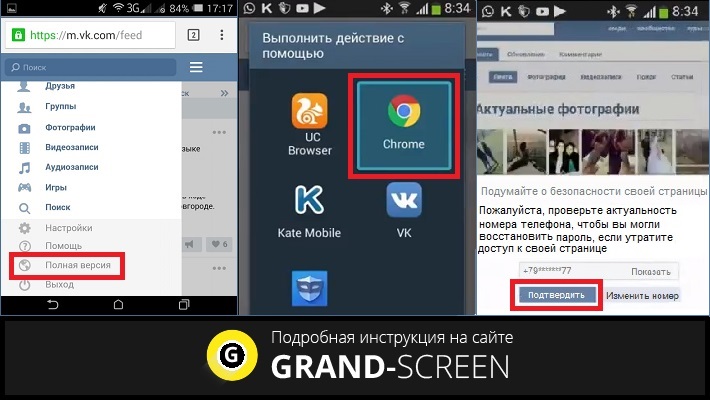 На сегодняшний день самой популярной из них является Facebook, чья аудитория составляет почти миллиард человек:
На сегодняшний день самой популярной из них является Facebook, чья аудитория составляет почти миллиард человек:
Чтобы зарегистрироваться в Facebook, достаточно перейти на официальный сайт социальной сети, где нужно заполнить все необходимые поля, после чего будет выполнена активация аккаунта:
Но бывает и так, что пользователь по каким-то причинам решает удалить свою страничку. Поэтому речь в статье пойдет о том, как удалить страницу в facebook.
Если человек решает больше не пользоваться Facebook, то он должен знать, что в таком случае социальная сеть предлагает два варианта удаления страницы:
- Временная деактивация;
- Полное удаление аккаунта.
Временная деактивация позволяет сделать аккаунт неактивным на неопределенное время. То есть, воспользовавшись этой функцией, в будущем пользователь сможет восстановить свою страничку без потери информации, которая была размещена на ней.
Ниже представлен список изменений, которые произойдут после деактивации странички в фейсбук:
- Информация в хронике будет скрыта для других пользователей Facebook;
- Деактивированная страница не будет отображаться в поиске;
- Сообщения, которые были когда-либо отправлены с аккаунта, останутся доступными для их получателей;
- Facebook сохранит всю информацию на тот случай, если пользователь пожелает восстановить свою страничку.
Для деактивации аккаунта необходимо выполнить следующие действия:
- Кликнуть на треугольник, расположенный справа от поисковой строки Facebook;
- В открывшемся меню выбрать пункт «Настройки»:
- В новом окне выбрать пункт «Безопасность» и кликнуть по кнопке «Редактировать», расположенной в поле «Деактивировать аккаунт». После чего это поле раскроется и появится кнопка «Деактивировать аккаунт», выше которой будут описаны последствия, вызванные этим действием. Ознакомиться с ними можно, нажав на кнопку «Подробнее»:
- Откроется новое окно, в котором необходимо ввести пароль для продолжения деактивации:
Остается последнее действие, в котором обязательно нужно указать причину ухода, на которую сервис предложит возможные решения, чтобы пользователь не прибегал к столь категоричному методу, как деактивация.
 Выбрав причину и, по желанию, отказавшись от получения писем от Facebook на электронную почту, можно завершить процесс нажатием на кнопку «Деактивировать»:
Выбрав причину и, по желанию, отказавшись от получения писем от Facebook на электронную почту, можно завершить процесс нажатием на кнопку «Деактивировать»:Таким образом, будет выполнена деактивация аккаунта, с возможностью его полного восстановления в будущем.
Далее в статье речь пойдет о том, как удалить страницу в фейсбук навсегда.
Но прежде чем удалить страницу в Facebook, необходимо знать, какие последствия несет в себе это решение:
- Пользователь навсегда теряет возможность восстановить свой аккаунт;
- Сообщения, которые были отправлены другим пользователям, не удаляются;
- Вся информация со страницы пользователя и та, которая находится в резервных копиях, удаляется. В это время она уже является недоступной;
- Некоторые материалы могут остаться в базах данных, но из них будут удалены все личные идентификаторы.
Как удалить страницу в facebook безвозвратно? Для этого необходимо выполнить следующие действия:
- Перед удалением нужно пройти авторизацию, то есть ввести свой логин и пароль;
- Далее необходимо кликнуть по треугольнику справа, и выбрать пункт «Помощь»:
- В открывшемся окне, в строке «Поиск ответов на вопросы», нужно ввести «Как удалить страницу навсегда». После этого, под строкой, будут отображены похожие запросы, самый верхний из которых — «Как удалить свой аккаунт навсегда?». Необходимо кликнуть по этой ссылке:
- В результате предыдущего действия в этом же окне будет отображена информация по вопросу, как полностью удалить страницу в facebook, ознакомившись с которой, нужно нажать на ссылку «сообщите нам об этом», что является подтверждением удаления страницы от ее владельца:
- После перехода по ссылке откроется окно, в котором необходимо нажать кнопку «Удалить мой аккаунт». Перед этим Facebook напоминает, что страница будет удалена без возможности восстановления:
- После нажатия на кнопку откроется окно «Навсегда удалить аккаунт», в котором необходимо ввести пароль и выполнить действия для подтверждения того, что страница удаляется реальным пользователем, а не роботом.
 Например, необходимо выбрать все изображения с кошками. Для завершения операции удаления нужно нажать на кнопку «Ок»:
Например, необходимо выбрать все изображения с кошками. Для завершения операции удаления нужно нажать на кнопку «Ок»:
После выполнения приведенных выше действий страница будет полностью и безвозвратно удалена, то есть пользователь не сможет ее восстановить. Если он захочет снова пользоваться Facebook, то необходимо будет создавать новый аккаунт.
Некоторые пользователи заходят на Facebook через телефон. Если пользователь заходит в свой аккаунт, используя мобильный браузер, то удаление страницы происходит в точности, как было описано выше. Поэтому вопрос «как удалить страницу в facebook с телефона?» решается точно так же, как и при использовании Facebook с помощью компьютера.
Также страницу можно удалить, используя приложение Facebook, установленное на мобильное устройство. Для деактивации страницы с телефона необходимо сделать следующее:
- Зайти в приложение Facebook на телефоне и кликнуть на самой правой вкладке, и перейти в «Настройки»:
- Затем выбрать пункт «Настройки аккаунта»:
- В настройках аккаунта выбрать пункт «Безопасность»:
- Откроется окно, внизу которого есть пункт «Аккаунт», а рядом с ним кнопка «Деактивировать». Нажав на нее, нужно будет выбрать причину, как это описывалось ранее в статье:
Можно ли удалить страницу с телефона? Можно. Для этого нужно выполнить следующее:
- Как и ранее, зайти в правую крайнюю вкладку, но теперь выбрать пункт «Помощь»:
- В строке поиска ввести запрос «Как удалить свой аккаунт навсегда?». После этого нужно нажать кнопку «Поиск в справочном центре». Первой же ссылкой будет выдан необходимый результат, на который нужно нажать:
- После перехода будет отображена уже знакомая информация с необходимой для удаления страницы ссылкой:
- После нажатия на ссылку откроется окно, в котором для подтверждения удаления аккаунта необходимо ввести пароль:
- После этого открывается новое окно, в котором нужно нажать на кнопку «Подтвердить удаление»:
Это был последний этап, который надо выполнить для того, чтобы полностью удалить свой аккаунт из Facebook.
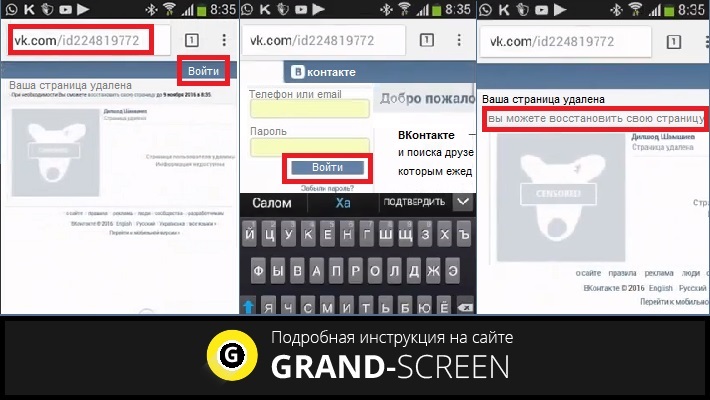
Для временного или полного удаления аккаунта из социальной сети Facebook необходимо выполнить ряд несложных действий. Это можно сделать как с помощью ПК, так и через телефон. Несмотря на то, что социальная сеть пользуется уловками, чтобы сохранить своих пользователей, удалить аккаунт все-таки возможно.
Как удалить страницу в Одноклассниках с телефона, удаление профиля
Не исключено, что в какой-то момент вы почувствуете острую необходимость удалить свой профиль в Одноклассниках. Ну а раз уж вы читаете эту статью, то, видимо, такой момент уже наступил. Более того, вас волнует конкретный случай – возможность удалиться из ОК через мобильное устройство. О том, как удалить страницу в Одноклассниках с телефона, сейчас и расскажем максимально подробно.
Удаляемся из ОК через смартфон
Если у вас есть смартфон и аккаунт в ОК, то и приложением соцсети вы, скорее всего, пользуетесь. Но вот что-то изменилось, и вы намерены закрыть раз и навсегда страничку. Что делать? Заходим в приложение, копаемся в настройках и понимаем, что заветной кнопки «Удалить» нигде нет.
И вот здесь первый подвох – к сожалению, с мобильного телефона, а точнее через официальное приложение социальной сети, избавиться от своего акка не получится. Руководство сайта почему-то решило, что эта функция будет лишней, и разработчики ее попросту не включили.
Но не тут-то было! Мы не сдаемся, и от уже принятого решения отказываться не собираемся. Находим обходной путь. А выглядит он проще простого: открываем не приложение, а непосредственно сайт ОК. Фактически проходим стандартную процедуру удаления аккаунта в веб-версии социальной сети, но через телефон. А там, как вы знаете, есть еще один подвох. Просто нет кнопки «Удалить профиль» – нужно отказываться от услуг, прочитав лицензионное соглашение.
Приводим подробную инструкцию:
1.Открываем веб-браузер на своем смартфоне;
2.В адресной строке вводим адрес ok.ru – нас автоматически перебрасывает на m.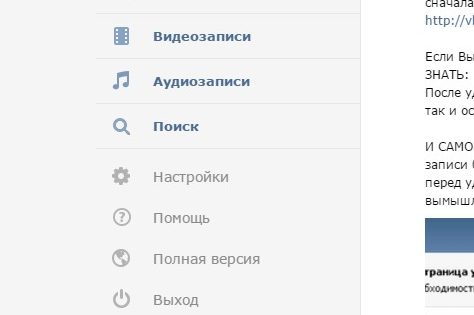 ok.ru, т.е. мобильную версию соцсети;
ok.ru, т.е. мобильную версию соцсети;
3.Вводим данные своего аккаунта – логин (номер телефона, e-mail) и пароль, затем тапаем на «Войти»;
4.Переходим в основное меню сайта – тапаем на значок в верхнем левом углу;
5.Пролистываем меню вниз, нажимаем на «Полная версия сайта», подтверждаем желание, тапнув «Перейти»;
6.Прокручиваем страничку вниз, находим в нижнем меню раздел «Регламент» и тапаем;
7.Перед нами – лицензионное соглашение; нажимаем на «Отказаться от услуг»;
8.Указываем причину своего удаления, кликаем на «Удалить».
Наши поздравления! Ваш аккаунт удален, а точнее пока деактивирован. Полностью всю вашу информацию с серверов уберут через 90 дней. А если все-таки вы решите вернуться в соцсеть, то в течение этих 90 дней сможете это сделать без потери каких-либо данных.
Один важный момент – при выполнении пятого пункта вышеизложенной инструкции у вас может возникнуть небольшая проблемка. При попытке перейти на полную версию сайта вас просто будет автоматически перекидывать на вашу страничку в приложении ОК. Поэтому в первую очередь необходимо убрать с телефона это самое приложение. Как это сделать, вы, наверняка, знаете. Но если уверенности нет, сейчас расскажем.
Убираем приложение ОК
Программа Одноклассники, установленная на смартфон, удаляется ровно так же, как и все остальные приложения.
Итак, на айфоне это делается следующим образом:
- Нажимаем на иконку OK app и удерживаем в течение нескольких секунд;
- когда появляется крестик на иконке, тапаем по нему.
Приложение удалено!
А теперь посмотрим, как деинсталлировать ОК с устройств на операционной системе Андроид:
- Заходим в Настройки телефона;
- Переходим в раздел «Приложения»;
- Пролистываем список, находим клиент «Одноклассники» и тапаем;
- Попадаем в дополнительные сведения – нажимаем последовательно «Остановить», «Очистить кэш», «Удаление данных» и, наконец, «Удалить».

Как видите, в Андроиде процесс деинсталляции чуть сложнее, чем на продуктах Apple. Однако, следуя вышеуказанной инструкции, вы быстро справитесь с поставленной задачей.
Естественно, деинсталляция программы на смартфоне не сопровождается автоматическим удалением аккаунта. Поэтому затем нужно деактивировать и профиль в Одноклассниках по схеме, которую мы описали чуть выше.
Скрыть страничку
Есть еще одна функция в Одноклассниках, которой, возможно, вам захочется воспользоваться. Чтобы навсегда не удаляться из ОК, вы можете просто скрыть свой профиль. И что приятно – можно скрыть страничку в Одноклассниках через телефон, а именно непосредственно в самом приложении.
Функция эта находится в основном меню OK.ru app. Просто сдвигаете ползунок, и все – страничка становится закрытой. Правда, относительно закрытой – она будет доступна для просмотра вашим друзьям. Но все остальные пользователи социальной сети информацию страницы прочитать не смогут.
А теперь не очень приятная новость – эта услуга платная. И заплатить придется 48 ОК, что в переводе на рубли равняется тем же 48 рублям. Оплата, как всегда, через банковскую карту, электронную платежную систему, терминал или счет мобильного телефона.
Итак, теперь вы точно знаете, как удалиться из Одноклассников через телефон. Сделать это напрямую через приложение не получится, но реализовать задуманное все же возможно – мы это описали в статье.
Как удалить страницу в «Одноклассниках» с телефона
Одноклассники: Wikipedia Расскажем детальнее о том, как при помощи мобильного избавиться от страницы ОК.
Расскажем детальнее о том, как при помощи мобильного избавиться от страницы ОК. Как удалить страницу в «Одноклассниках»: на что обратить внимание
Согласно статистике, на запросы «как удалить аккаунт в одноклассниках», «как удалить одноклассники», «как удалить профиль в одноклассниках», «как удалиться из одноклассников» Google выдает более 227 тыс. результатов. По запросу — «как удалить одноклассники с телефона» — всего 97 тыс. результатов.
Мобильная версия «Одноклассников» не позволяет удалить аккаунт. При удалении приложения с мобильного устройства профиль в «Одноклассниках» остается. Поэтому до того, как избавиться от приложения в мобильнике, следует зайти в «Одноклассники» на «Мою страницу» и осуществить процедуру там.
Читайте также
Как позвонить со скрытого номера на мобильном телефоне
Для этого нужно пользоваться браузером, который установлен на смартфоне. Запустив его, в строке поиска следует ввести адрес сайта ok.ru. Важно помнить: мобильный браузер может перейти на мобильный вариант сайта. Поэтому стоит при переходе найти раздел, предлагающий осуществить вход на полную версию данного сайта. Именно в ней следует зайти в «Одноклассники».
Браузер: YouTubeПри входе с мобильного может возникнуть проблема.
На сайт «Одноклассники» «Моя страница» зайти сразу не получится, если до этого пользователь применял приложение для мобильника, а не просто входил на сайт. При входе с помощью мобильного браузера в «Одноклассники» официальный сайт потребует логин и пароль.
Поэтому специалисты не рекомендуют избавляться от приложения на смартфоне до того, как удалена «Моя страница» в «Одноклассниках». Именно в настройках приложения в пункте «Настройки личных данных» содержатся сведения, которые нужны, чтобы войти (логин и пароль аккаунта).
Читайте также
Почему не работает «Инстаграм» и что делать?
Как удалить страницу в «Одноклассниках»: инструкция
Знание этой информации избавит от необходимости вводить поисковый запрос «одноклассники моя страница вход на свою страницу» и перечитывать гигабайты ненужной информации.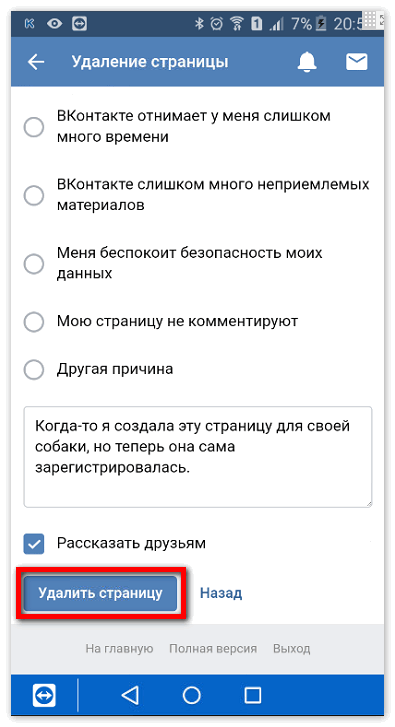 Итак:
Итак:
- Раздел, который следует отыскать, носит название «Регламент». Он расположен в самом низу сайта, в разделе под названием «Еще».
- Если удалось найти его сразу, достаточно перейти вниз и отыскать пункт, который предлагает отказаться от услуг.
- Согласившись со всеми предупреждениями, следует ввести требуемые данные (пароль) и завершить процедуру.
В «Ок» «Моя страница» будет доступна еще полтора месяца. Это время создатели сети предоставляют пользователю, чтобы он мог принять окончательное решение. После он смело может утверждать, что «Моя страничка» в «Одноклассниках» исчезла насовсем.
Читайте также
Почему 3 млн казахстанцев скачали приложение «Мой Beeline»
Опытные пользователи утверждают, что таким образом уничтожить в «Одноклассники» «Мой профиль» не всегда выходит, поскольку сеть может не позволить зайти в раздел «Еще» web-версии сайта с мобильного устройства.
В этом случае эксперты предлагают воспользоваться пунктом под названием «Помощь». В нем стоит найти раздел о Лицензионном соглашении и перейти в него. В конце соглашения будет раздел об отказе от услуг. Нажав на него, можно провести процедуру, описанную выше.
Лишь после описанных действий стоит избавиться от приложения, которое установлено на смартфоне. Для этого следует задержать на иконке палец, пока не появится предложение об удалении. Или провести процедуру через настройки телефона. В них будет раздел о мобильных приложениях, позволяющий осуществлять манипуляции с ними, — приостановить или удалить навсегда.
Читайте также
Три способа узнать свою кредитную историю в Казахстане
Одноклассники: OdnoklassnikiУдаление профиля — процедура не сложная, если знать в какой последовательности выполнять действия. Отказ от социальных сетей — важный шаг, который позволит больше времени проводить в реальном мире.
Оригинал статьи: https://www.nur.kz/1840482-kak-udalit-stranicu-v-odnoklassnikah-s-telefona. html
html
Как удалить бизнес-страницу Facebook
Есть много причин для того, чтобы ваша компания была указана на Facebook. Платформа социальных сетей с более чем 2,7 миллиардами активных пользователей в месяц известна своим беспрецедентным глобальным охватом, что делает ее отличным маркетинговым каналом, особенно для местных предприятий, желающих создать сильные, заинтересованные сообщества.
Тем не менее, по каждой веской причине для создания страницы Facebook существует веский контраргумент, почему лучше закрыть ее.
Во-первых, поддержание присутствия компании в социальных сетях — это тяжелая работа, к которой нельзя относиться легкомысленно, и иногда она может просто не принести желаемых результатов. Возможно, вы только что решили, что Facebook — неподходящая платформа для охвата вашей аудитории, или у вас есть этические сомнения по поводу использования личных данных, вызванных такими инцидентами, как скандал с Cambridge Analytica. Вы также можете удалить страницу, если компания была закрыта.
Почему вы можете захотеть удалить бизнес-страницу Facebook
Хотя Facebook действительно имеет огромную базу пользователей, цифровой маркетинг — это значительно больше, чем просто охват рассматриваемого канала.Особенно при рассмотрении платформы социальных сетей для вашего бизнеса крайне важно учитывать тип мышления, в котором этот канал достигает своих пользователей. Что касается Facebook, платформа в основном используется во время простоев людей для связи с друзьями и членами семьи. Это делает его особенно подходящим для предприятий, работающих в сфере образа жизни, отдыха и путешествий. В то же время это, вероятно, менее актуальный канал для организаций B2B, особенно на уровне предприятия.
Хотя вы можете связаться с лицами, принимающими бизнес-решения, через Facebook, они, вероятно, не будут использовать платформу в бизнес-контексте — тогда как в LinkedIn и Twitter вероятность того, что они есть, гораздо выше.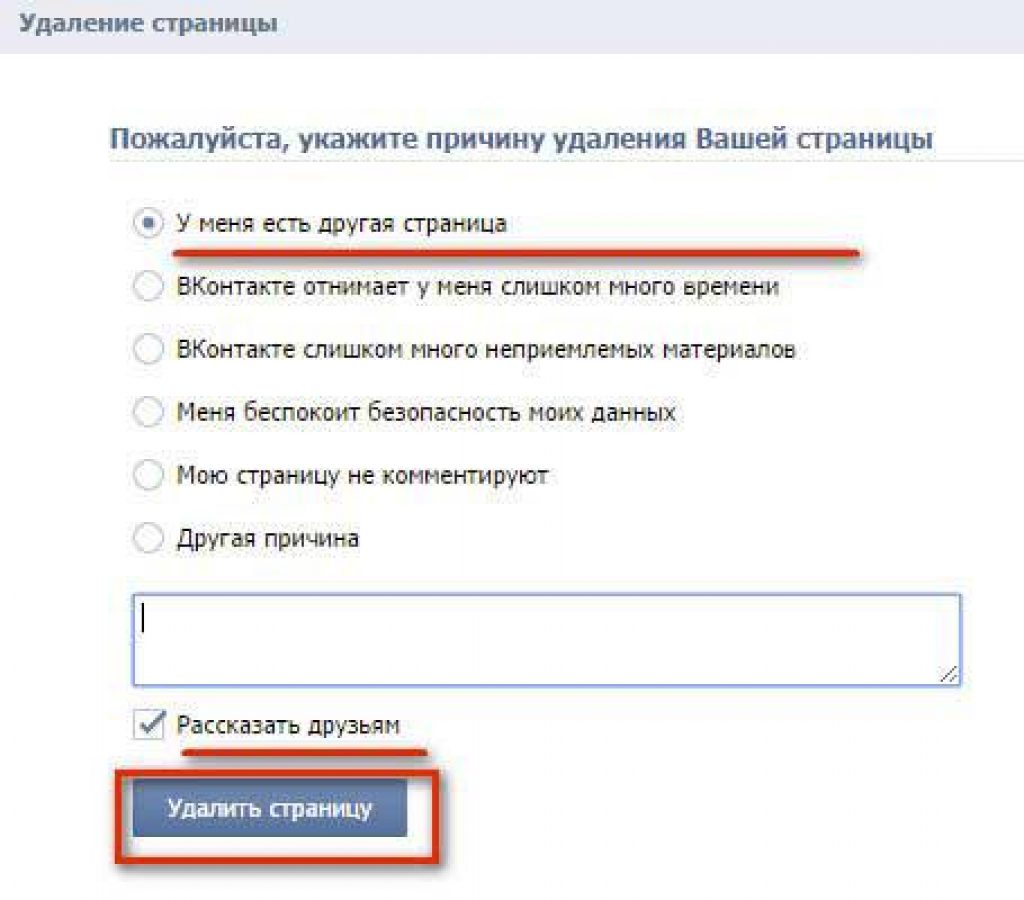
Вам также может потребоваться удалить страницу Facebook, если вы объединяете повторяющиеся страницы в одну — например, при замене страниц региональных филиалов одной зонтичной страницей. Точно так же слияние может привести к роспуску бренда, что потребует удаления его страницы в Facebook.
Какими бы ни были ваши доводы, удаление бизнес-страницы Facebook — это быстрый и простой процесс, но вы можете подумать об объединении страниц — если их несколько — перед тем, как полностью удалить ее.
Важно понимать, что если вы решите удалить страницу Facebook, вы навсегда потеряете весь контент, а также чьи-либо лайки, комментарии и взаимодействия. Выполняйте эти шаги только в том случае, если вы уверены, что больше не хотите, чтобы страница существовала.
Как удалить бизнес-страницу Facebook на iOS или Android
В приложении Facebook перейдите к списку страниц и выберите ту, которую хотите удалить.Коснитесь страницы редактирования, чтобы просмотреть параметры, а затем выберите параметры. Прокрутите вниз, чтобы найти раздел «Удалить страницу», и коснитесь параметра, чтобы удалить страницу без возможности восстановления. Вы увидите предупреждение, но нажмите, чтобы продолжить, если вы на 100% уверены, что хотите удалить его, и ваша страница исчезнет.
У вас есть 14 дней на то, чтобы отменить удаление, поэтому, если вы передумаете, вы можете восстановить его.
Как удалить страницу Facebook из вашего браузера
Процесс, если вы используете свой браузер для управления своей страницей Facebook, столь же прост.Просто перейдите на страницу, которую хотите удалить, перейдите к параметру настроек в разделе «Изменить страницу» и прокрутите вниз до «Удалить страницу». Нажмите «Удалить» и привет! Ваша страница будет удалена. Как и в случае с мобильным телефоном, вы можете восстановить свою страницу в течение 14 дней после ее удаления, но после этого она исчезнет навсегда.
Как удалить страницу Facebook, если вы не являетесь администратором
Очевидно, что оба приведенных выше варианта предполагают, что вы являетесь администратором на странице, но что произойдет, если вы не являетесь администратором, и он был настроен бывшим -работник?
Это немного сложнее и сложнее, чем простое удаление страницы от имени администратора.Во-первых, вам нужно будет сообщить о странице в Facebook о нарушении вашей интеллектуальной собственности. Для этого перейдите на страницу, которую вы хотите удалить, щелкните три точки под фотографией обложки страницы и выберите Страница отчета. Вы можете объяснить, почему вы хотите, чтобы страница была удалена, и Facebook будет решать, удалит ли он страницу или нет.
Изображение: Shutterstock
Рекомендуемые ресурсыУправление рисками безопасности и соблюдение нормативных требований в сложных условиях
Как ключевые технологические партнеры развиваются вместе с вашей организацией
Загрузить сейчасЛучшие практики безопасности для PostgreSQL
Защита данных с помощью PostgreSQL
Загрузить сейчасTransform ваш бизнес MSP в машину для зарабатывания денег
Преимущества и проблемы модели регулярного дохода
Загрузить сейчасУход за облаком и поддержка его
Как поддерживать облачную инфраструктуру после миграции
Посмотреть сейчасКак удалить страницу Facebook с помощью Android и iPhone: пошаговое руководство
Facebook — одна из самых популярных социальных сетей в мире.Зарегистрировавшись на Facebook, вы можете общаться с людьми по всему миру. Вы используете Facebook как в личных, так и в деловых целях. Ваш профиль Facebook содержит вашу личную информацию, тогда как страница Facebook содержит информацию о компаниях, группах и отдельных лицах. Теперь, если у вас уже есть страница Facebook и вы хотите удалить ее по какой-либо причине, полезно знать, что есть разные способы сделать это.
Удалять страницы Facebook можно как на компьютере, так и в мобильном приложении.Однако важно понимать, что удаление вашей страницы Facebook отличается от деактивации вашей учетной записи — после удаления ее невозможно восстановить. Если вы уверены, что хотите удалить свою страницу FB, выполните следующие действия.
Но сначала убедитесь, что вы являетесь администратором страницы, которую пытаетесь удалить. Вы не увидите опцию удаления на странице Facebook, если вы не являетесь администратором.
Шаги по удалению страницы Facebook с помощью Android- Откройте приложение Facebook на своем устройстве Android
- Если вы уже вошли в систему, перейдите на свою страницу Facebook
(Если нет, войдите, введя ваш идентификатор пользователя и пароль) - Теперь коснитесь значка в виде шестеренки (Настройки) в правом верхнем углу
- Из заданных параметров коснитесь Общие
- Ниже Удалить страницу коснитесь Удалить [имя страницы]?
- Наконец, нажмите Удалить страницу.
Вы также можете удалить страницу Facebook с помощью iPhone. Вот пошаговое руководство, которому вы можете следовать, чтобы удалить страницу Facebook с помощью iPhone.
Шаги по удалению страницы Facebook с помощью iPhone- Откройте приложение Facebook на iPhone
- Затем перейдите на свою страницу Facebook
- На странице Facebook нажмите Настройки (значок шестеренки) в правом верхнем углу
- Из представленных опций коснитесь Общие
- Ниже Удалить страницу коснитесь Удалить [имя страницы]?
- Наконец, нажмите Удалить страницу.
После того, как вы нажмете «Удалить», у вас будет 14 дней на восстановление страницы. Чтобы отменить удаление своей страницы, вы должны посетить свою страницу в течение 14 дней после планирования удаления своей страницы. В настройках (значок шестеренки) выберите Общие , прокрутите вниз и коснитесь Отменить удаление> Подтвердить.
Имейте в виду, что после удаления вашей страницы Facebook никто не сможет ее увидеть или найти. Вы даже навсегда потеряете его контент и данные, включая лайки, комментарии, взаимодействия и обзоры страницы.
В случае, если вы не уверены, что потеряете все данные со своей страницы Facebook, вы можете просто «отменить публикацию» страницы. Если вы администратор, вы можете отменить публикацию своей страницы в любое время. Неопубликованные страницы видны только людям, которые управляют страницей. Он не будет виден широкой публике, пока не будет опубликован снова.
(Источник информации: Facebook help)
ПРОЧИТАТЬ | Как сообщить о проблеме с приложением Facebook Messenger: Пошаговое руководство
ПРОЧИТАТЬ | Как удалить свою учетную запись Facebook навсегда: Полное руководство
ПРОЧИТАТЬ | Как добавить информацию на страницу Facebook: шаги здесь
Как удалить страницу Facebook, шаг за шагом
Независимо от того, предназначена ли ваша страница Facebook для бизнеса, фанатов или личных проектов, иногда пора попрощаться и ударить кнопку удаления.
Как удалить страницу Facebook
- Войти в Facebook
- Перейти на ваши страницы в Facebook
- Щелкните по странице, которую хотите удалить
- Перейти на страницу настроек
- Нажмите кнопку «Изменить» рядом с «Удалить страницу».
- Выберите «Удалить <имя вашей страницы>».
- Нажмите «Удалить страницу».
Я покажу вам эти пошаговые инструкции с наглядными пособиями, которые помогут вам в кратчайшие сроки.
Всего из этой статьи вы узнаете:
Во-первых, давайте убедимся, что мы находимся на одной странице — это не каламбур! Прежде чем удалить свою страницу Facebook, давайте кратко рассмотрим разницу между страницей Facebook и профилем, и выясним, является ли удаление лучшим вариантом для вас.
Удаление страницы Facebook по сравнению с профилем Facebook
Страница Facebook отличается от вашего профиля Facebook, также известного как ваша учетная запись Facebook.
Страница вашего профиля в Facebook — это ваша личная учетная запись. Здесь вы видите свою новостную ленту, содержащую фотографии друзей и семьи, и создаете сообщения о своей жизни и чувствах. Ваш профиль — это все о , вы и общение с друзьями и семьей.
страниц Facebook создаются в маркетинговых целях: компании, группы и отдельные лица могут продвигать себя и взаимодействовать с клиентами или поклонниками.
Есть два типа страниц Facebook, которые вы можете удалить.
Первая — это бизнес-страница Facebook, а вторая — для сообществ и общественных деятелей.
Эти страницы сообществ и общественных деятелей могут использоваться для команд и клубов или, когда они используются для знаменитостей, они известны как «фан-страницы Facebook».
Какой бы тип страницы вы ни просматривали, вы можете использовать эти инструкции, чтобы удалить свою страницу на Facebook.
Теперь, когда вы понимаете разницу между страницей и профилем. Прежде чем зайти слишком далеко в процессе, подумайте, правильно ли удалить страницу.
Правильно ли удалить страницу на Facebook?
Некоторые люди хотят удалить страницу, если она устарела или неточна. Вы также можете удалить фан-страницу Facebook для старого события, проекта или инициативы, которые больше не актуальны. Например, в этом уроке я покажу, как удалить страницу в Facebook, созданную для театральной постановки два года назад. Окончательное удаление может быть неподходящим для вашей страницы в Facebook, потому что:
- У вас похожие или повторяющиеся страницы
- У вас нет времени управлять и регулярно размещать на своей странице
Если любой из этих случаев подходит для вас, прочтите раздел ниже, посвященный объединению и отмене публикации страниц, прежде чем проходить процесс удаления.
СОВЕТ : Слишком мало времени для слишком большого количества социальных сетей? Получите информацию из обзоров и найдите лучшую социальную сеть для своего бизнеса. |
Как удалить страницу Facebook через рабочий стол
Когда вы примете решение и будете готовы удалить свою страницу Facebook, выполните следующие действия. Если вы удаляете свою страницу на мобильном устройстве, переходите к следующему разделу.
1. Войдите в Facebook
Начните с открытия Facebook и войдите в свою учетную запись.
2. Зайдите на свои страницы в Facebook
В меню, которое появляется в левой части экрана, выберите « Pages » в разделе «Исследовать».
2. Выберите страницу Facebook, которую хотите удалить
На следующем появившемся экране вы увидите каждую из своих страниц Facebook. (Те, что изображены здесь, не использовались в течение некоторого времени, что делает их идеальными для этого урока.)
Щелкните имя страницы , которую вы хотите удалить. Здесь мы удаляем страницу спектакля, который не показывался более двух лет.
3. Нажмите на настройки
Теперь вы увидите свою страницу в Facebook. В правом верхнем углу выберите « Настройки ».
4. Нажмите «Изменить» в строке с надписью «Удалить страницу».
Теперь вы попадете в список различных настроек Facebook.
Прокрутите страницу вниз. В самой последней строке вы найдете опцию « Удалить страницу ». Щелкните слово « Edit » в этой строке.
5. Удалите свою страницу в Facebook
Появится уведомление о том, что у вас есть 14 дней на восстановление страницы, если вы передумаете.
Чтобы продолжить и удалить свою страницу, нажмите « Удалить <имя вашей страницы> ». Вы найдете слова синим цветом; В моем примере, показанном здесь, я нажимаю на слова «Удалить Loose Knit в Public House Theater ».
6. Нажмите «Удалить страницу».
После того, как вы нажмете кнопку «Удалить», появится другое всплывающее окно с вопросом, уверены ли вы, что хотите удалить страницу.
Чтобы сделать его официальным, нажмите большую синюю кнопку «Удалить страницу».
На скриншоте, только что изображенном, вы также увидите возможность установить флажок и «Отменить публикацию этой страницы.»Мы обсудим этот вариант более подробно в следующем разделе» Прежде, чем вы нажмете удалить «.
После официального удаления страницы появится всплывающее окно с подтверждением удаления страницы. Щелкните ОК.
На следующем видео показан процесс удаления страницы, объединяющий все эти шаги:
Как удалить страницу Facebook на мобильном устройстве (iOS или Android)
Хотите узнать, как удалить страницу в Facebook, пока вас нет дома? Вот как это сделать.
1. Откройте приложение Facebook
Откройте приложение Facebook на телефоне и при необходимости войдите в систему.
2. Щелкните меню Facebook
В правом верхнем углу экрана вы увидите три строки; коснитесь этих трех строк для своего меню Facebook .
3. Зайдите на свои страницы в Facebook
В появившемся меню выберите « Pages » со значком желтого флажка. Порядок пунктов меню может быть разным; вам может потребоваться прокрутить вниз, чтобы найти этот значок.
4. Выберите страницу для удаления
Появится список ваших страниц Facebook; коснитесь страницы, которую хотите удалить .
Если вы не видите нужную страницу, нажмите «Просмотреть все».
5. Щелкните три точки
В правом верхнем углу рядом со строкой поиска щелкните три точки.
Примечание : Есть еще один вариант с тремя точками рядом с кнопкой страницы. Эти три точки предназначены для редактирования вашей кнопки; Чтобы удалить страницу Facebook, обязательно нажимайте на точки в верхней части экрана.
6. Редактировать страницу
В появившемся меню выберите « Редактировать страницу ».
7. Перейдите в «Настройки»
На экране телефона вы увидите различные области своей страницы Facebook, которые вы можете редактировать. Нажмите на опцию « Настройки ».
8. Выберите «Общие»
Теперь вы выберете самый первый вариант в настройках своей страницы Facebook, « General ».
9. Перейдите в раздел «Удалить страницу».
На следующей открывшейся странице вам нужно будет прокрутить вниз до раздела с названием «Удалить страницу.”
Внизу раздела вы увидите вопрос синим цветом: « Удалить <имя вашей страницы>? ”Нажмите на эти синие слова, которые соответствуют вашему имени в Facebook.
10. Удалить страницу в Facebook
Появятся две кнопки и уведомление о том, что у вас есть только 14 дней для восстановления удаленных страниц.
Чтобы навсегда удалить свою бизнес-страницу Facebook, щелкните синюю страницу с надписью « Удалить страницу ».
Вот видео, показывающее весь процесс:
Перед тем, как вы нажмете «Удалить»: шаги и варианты, которые следует учесть перед удалением страницы Facebook
После удаления страницы Facebook, даже если она находится в течение 14-дневного периода восстановления, вернуть ее может быть непросто.
Избавьтесь от потенциальных головных болей в будущем и подумайте о том, чтобы объединить или отменить публикацию своей страницы в Facebook. Или, если вы уверены, что пришло время попрощаться и удалить страницу, прочитайте следующий раздел о загрузке данных вашей страницы Facebook.
Объедините свои страницы в Facebook
Нетрудно получить две страницы Facebook для одной компании, группы или мероприятия. Новый человек может войти в систему, не зная, что страница уже существует. Или, начиная новое предприятие, два человека с нетерпеливыми амбициями могут взять дело в свои руки и оба создать страницу.
Когда это происходит, вам не нужно выбирать, что удалять. (Особенно, если у них обоих есть последователи!)
Вместо этого объедините две страницы Facebook. Для этого выполните указанные выше действия.
Выполнив шаги с первого по восьмой для перехода к общим разделам, вы найдете возможность объединить страницы Facebook.
Убедитесь, что у вас есть административный доступ к обеим страницам, иначе вы не сможете завершить процесс. Вам также может потребоваться войти в свою учетную запись Facebook в качестве дополнительной меры безопасности.
Отменить публикацию или скрыть свою страницу в Facebook
Вы можете удалить свою страницу в Facebook, потому что у вас нет времени на регулярные публикации и продвижение. В этом случае подумайте о том, чтобы скрыть свою страницу в Facebook, а не удалять ее.
Отмена публикации вашей страницы, по сути, скрывает ее.
Только администраторы страницы могут видеть свою неопубликованную страницу в Facebook; она не будет видна никому, в том числе тем, кому понравилась ваша страница.
Таким же образом любой, у кого есть права администратора, может повторно опубликовать и восстановить страницу в Facebook.Это сэкономит вам много времени в будущем, если вы решите, что эта страница вам все-таки нужна!
Чтобы отменить публикацию страницы, следуйте инструкциям и перейдите в настройки своей страницы. В разделе «Общие» вы найдете параметр «Видимость страницы». Щелкните кнопку «Редактировать».
На этих снимках экрана показаны настройки Facebook на рабочем столе. После нажатия «Редактировать» просто установите флажок « Страница неопубликована, » и сохраните изменения.
Вы не потеряете подписчиков, если отмените публикацию своей страницы в Facebook, но они не смогут ее найти.
Когда вы повторно опубликуете страницу, она снова станет видимой для подписчиков страницы. Любой, кому понравилась страница, сможет найти ее, и она появится в их ленте.
Перед удалением: Загрузите данные своей страницы Facebook
Даже если вы удалите свою страницу Facebook, вы все равно сможете сохранить свои данные. И действительно, почему бы тебе этого не сделать? Все маркетинговые решения основаны на понимании вашей аудитории; никогда не знаешь, когда эти идеи помогут тебе в будущем.
Чтобы загрузить данные своей страницы Facebook, перейдите на свою страницу Facebook, затем выберите «Настройки». В разделе «Общие» вы найдете параметр «Страница загрузки». Вот как это выглядит на рабочем столе:
Нажмите «Изменить», затем в появившемся разделе нажмите «Загрузить страницу».
Удаление страницы Facebook Часто задаваемые вопросы
Остались вопросы по поводу удаления вашей страницы на Facebook? На заборе между удалением или отменой публикации вашей страницы в Facebook? Пусть эти ответы помогут вам принять решение.
Почему я не могу удалить страницу Facebook?
Только те, у кого есть права администратора, могут удалить страницу Facebook. Если вы не видите параметры, изображенные выше, при попытке удалить свою страницу, скорее всего, у вас нет доступа с правами администратора.
Кто является администратором страницы Facebook? Как мне им стать?
Если вы создали страницу Facebook, вы автоматически становитесь ее администратором. Вы также можете пригласить других получить этот статус.
Если вы не являетесь администратором страницы, вам придется попросить любого, кто должен предоставить вам доступ.(Не обязательно быть создателем страницы.)
Как я могу удалить страницу Facebook, если я не администратор страницы?
страниц Facebook привязаны к индивидуальным профилям. В результате у вас может возникнуть ситуация, когда вы не сможете связаться с администратором страницы. Например, создатель страницы может больше не работать в вашей компании.
В подобных ситуациях вам нужно сообщить о странице в Facebook.
Чтобы сообщить о странице в Facebook для удаления:
- Перейти на страницу, которую вы хотите удалить
- Нажмите на три точки под обложкой страницы Facebook
- Щелкните «Страница отчета».”
- Укажите причину удаления страницы.
После того, как вы предпримете эти шаги, вас ждет игра, пока Facebook решит, выполнить ли ваш запрос.
Что делать, если я передумаю после удаления своей страницы в Facebook?
Facebook строго относится к удалению страниц. Уведомление, которое появляется при удалении вашей страницы Facebook, действительно верно: у вас есть только 14 дней, чтобы вернуть удаленную страницу Facebook.
После этого он теряется в бездне.Вот почему вы должны хорошо подумать, прежде чем удалять. Если сомневаетесь, не рискуйте и отмените публикацию своей фан-страницы или бизнес-страницы в Facebook.
Удаление страниц Facebook и др.
Если вы удаляете старую страницу Facebook, скорее всего, вам нужно очистить еще несколько ресурсов социальных сетей.
Поддерживайте чистоту, профессиональность и актуальность своего присутствия в социальных сетях, изучив:
СоветPro: удалите ненужные страницы на главном экране Android
Джек Уоллен покажет вам, как избавиться от нежелательных страниц с домашнего экрана Android.
Забавно, как некоторые вещи могут проскользнуть между трещинами — казалось бы, несущественные, которые в итоге вызывают у нас долю секунды в течение дня. Эти дроби складываются и часто приводят к разочарованию в вопросе «Почему я еще не сделал этого?» Так обстоит дело с дополнительными страницами на главном экране. Вы знаете, те, которые живут по краям вашего домашнего экрана, ничего не делая, ничего не делают, кроме как занимаются недвижимостью и обманывают вас, заставляя думать, что они могут предложить что-то продуктивное.
Это ложь. Они этого не делают.
Итак, как избавиться от лишних страниц на главном экране? Вы могли подумать, что можете просто нажать и удерживать страницу и выбрать «удалить», но это не так. На самом деле, со многими домашними экранами процесс отличается. Я покажу вам, как удалить страницы с трех наиболее популярных домашних экранов: Nova Launcher, HTC Blinkfeed и Touchwiz от Samsung.
Пусковая установка Nova
ПроцессNova довольно прост:
- Находясь на главном экране (не в панели приложений и не в приложении), нажмите кнопку «Домой».
- Когда появятся все страницы ( Рисунок A, ), нажмите и удерживайте удаляемая страница
- Перетащите страницу в верхнюю часть экрана (до X)
Вот и все.
Рисунок A
Удаление страницы из Nova Launcher.
HTC Blinkfeed
На этот раз процесс почти такой, как вы могли ожидать.
- Найдите пустое место на главном экране
- Нажмите и удерживайте главный экран
- Нажмите Управление панелями главного экрана (Blinkfeed вызывает страницы «панели»)
- Проводите пальцем, пока не увидите панель, которую нужно удалить
- Нажмите УДАЛИТЬ ( Рисунок B )
Рисунок B
Удаление страницы из Blinkfeed HTC M8 под брендом Verizon.
Touchwiz
Главный экран Samsung по умолчанию использует тот же подход, что и в Nova Launcher, с одним небольшим отличием. Вместо того, чтобы дважды нажимать кнопку «Домой» на устройстве, выполните следующие действия:
- Нажмите кнопку «Домой», чтобы убедиться, что вы находитесь на главном экране
- Используйте жест сжатия (как при уменьшении масштаба — пальцы движутся друг к другу)
- Нажмите и удерживайте страницу, которую нужно удалить.
- Перетащите страницу на X в верхней части экрана ( Рисунок C, )
Рисунок C
Удаление страницы из Samsung Galaxy S4 под брендом Verizon.
Этот процесс не слишком сложен, но шаги не всегда интуитивно понятны. Теперь вы знаете, как удалить ненужные страницы с домашнего экрана, чтобы сделать его более эффективным.
Как вы используете домашний экран Android? Заполнен ли он пусковыми установками и виджетами, или вы сохраняете его минимальным и в основном используете ящик приложений для запуска своих приложений? Поделитесь своим опытом в ветке обсуждения ниже.
Как удалить свою учетную запись Facebook, группу или страницу [Easy Guide]
Есть много причин, по которым вы можете подумать об удалении своей учетной записи Facebook — возможно, вы думаете, что тратите на это слишком много времени, и хотите очистка социальных сетей, или, может быть, вы и ваши друзья уже перестали ее использовать, поэтому нет причин держать ее при себе.
Важно понимать, что удаление вашей учетной записи Facebook отличается от деактивации вашей учетной записи — после удаления ее невозможно восстановить.
Это означает, что если вы намерены избавиться от своей учетной записи для временной детоксикации, вы можете рассмотреть альтернативные методы детоксикации из социальных сетей, ничего не удаляя.
Но если вы уверены, что готовы покинуть самую популярную в мире социальную сеть, это несложный процесс.
Имейте в виду, что если вы удалите свой Facebook, ваши фотографии и вся информация Facebook будут потеряны навсегда.Если вы хотите сохранить эту информацию, я предлагаю загрузить ее копию.
Чтобы загрузить копию всей вашей информации Facebook, перейдите в «Настройки» и нажмите «Загрузить копию ваших данных Facebook», а затем «Запустить мой архив».
Это гарантирует, что вы все еще сможете найти все эти неловкие фотографии из средней школы через много лет.
Чтобы узнать, как удалить или деактивировать свою учетную запись Facebook или удалить группу или страницу, которые вы создали, читайте дальше.
Как удалить или деактивировать свою учетную запись FacebookКак удалить Facebook
- Перейти на https: // m.facebook.com/account/delete
- Нажмите «удалить мою учетную запись»
- Не входите снова в Facebook и ждите 14 дней, пока запрос на удаление завершится.
Если вы уверены, что готовы удалить свою учетную запись Facebook навсегда, нажмите эту ссылку. При нажатии на ссылку появится сообщение:
Все, что вам нужно сделать, это нажать «Удалить мою учетную запись».
Facebook отмечает, что для завершения удаления после вашего запроса требуется несколько дней, и если вы снова войдете в Facebook в течение этого времени, вы отмените запрос на удаление.
Помните: если вы думаете, что в будущем вам захочется повторно открыть свою учетную запись Facebook, вы можете деактивировать ее, а не удалять. Если вы деактивируете свою учетную запись, Facebook сохранит всю вашу информацию, фотографии и настройки, и вы сможете повторно активировать ее в любое время. А пока ваш профиль будет просто скрыт.
Как отключить Facebook
- Нажмите «Настройки»
- В разделе «Общие настройки учетной записи» нажмите «Управление учетной записью».
- Нажмите «Деактивировать учетную запись»
- Введите пароль Facebook, чтобы продолжить
- Выберите «Причину выхода» с множественным выбором, затем нажмите «Деактивировать».
Мы рассмотрели, как удалить вашу учетную запись, но, допустим, вы не хотите удалять всю свою учетную запись — вы просто хотите удалить созданную вами группу.
Примечание. Если вы не создавали группу, но являетесь администратором, вы можете удалить группу только в том случае, если ее покинул первоначальный создатель.
Как удалить группу Facebook
- Перейдите в группу, которую хотите удалить, и нажмите «Члены».
- Рядом с каждым человеком выберите «Удалить из группы».
- После того, как вы удалите всех остальных, выберите «Покинуть группу» рядом со своим именем
- Нажмите «Выйти и удалить»
1. Перейдите в группу, которую хотите удалить, и нажмите «Члены.»Щелкните рядом с именем каждого человека и выберите« Удалить из группы ».
2. После того, как вы удалили всех остальных в группе, выберите «Покинуть группу» рядом со своим именем.
3. Щелкните «Выйти и удалить».
4. И вуаля! Ваша группа в Facebook исчезла.
Как удалить свою страницу в FacebookЕсли вы создали страницу Facebook для личного бизнеса, от которого с тех пор отказались, или старую страницу поклонника Джастина Бибера, которая больше не соответствует вашим увлечениям, есть простой способ удалить ее.
Как удалить страницу Facebook
- Зайдите на свою страницу и нажмите «Настройки»
- Прокрутите вкладку «Общие» вниз и нажмите «Удалить страницу».
- Нажмите «Удалить [Страница]», затем нажмите «ОК».
Чтобы удалить страницу, вы должны быть ее создателем — я усвоил это на собственном горьком опыте. Это послужило источником вдохновения для моего очень недолговечного бизнеса «Консалтинговый бизнес Кэролайн».
Если вы хотите удалить созданную вами страницу, выполните следующие действия:
1.Перейдите на свою страницу и нажмите «Настройки».
2. Прокрутите вкладки «Общие» в разделе «Настройки» вниз и нажмите «Удалить страницу».
3. Щелкните «Удалить [имя страницы]», затем щелкните «ОК».
4. Вот и все! Важно отметить, что Facebook может удалить вашу страницу в течение четырнадцати дней.
Как удалить страницу Facebook
Что нужно знать
- Facebook.com: выберите страниц . Выберите страницу в Your Pages . Перейдите к настройкам > Общие > Удалить страницу > Удалить имя страницы > Удалить .
- Приложение Facebook: выберите значок Еще , затем перейдите на Страницы > имя страницы > вкладка > Настройки > Общие > Удалить имя страницы > Удалить .
В этой статье объясняется, как удалить страницу Facebook на Facebook.com в веб-браузере или из мобильного приложения Facebook. Он включает в себя информацию о том, как подтвердить, что вы являетесь администратором страницы, и несколько альтернатив удалению страницы.
Как удалить страницу Facebook на Facebook.com
Откройте Facebook.com в браузере компьютера и войдите в систему. Вы должны быть администратором любой страницы, которую хотите удалить.
Перейдите на страницу, которую хотите удалить, и выберите Настройки в левом меню.
Выберите вкладку Общие . Прокрутите вниз до Удалить страницу и выберите Изменить .
Выберите Удалить имя страницы .
В открывшемся окне выберите Удалить .
Как удалить страницу Facebook с помощью приложения Facebook
Откройте приложение Facebook на своем мобильном устройстве iOS или Android.
Перейдите на свою страницу, перейдя к значку Еще , выбрав Pages и нажав имя своей страницы.
Выберите значок Настройки .
Коснитесь Общие .
В разделе Удалить страницу нажмите Удалить имя страницы .
Выберите Удалить для подтверждения.
Если вы передумали удалять страницу, посетите страницу и выберите Отменить удаление на Facebook.com или выберите Запланировано на удаление через X дней в приложении в течение 14-дневного периода, чтобы восстановить его.
Как определить администратора страницы с помощью компьютера
Только пользователи, которым назначена роль администратора, могут удалять страницы Facebook. Если вы создали страницу, по умолчанию вы являетесь администратором. Однако, если вы не были тем, кто создал страницу, у вас должно быть разрешение от другого администратора страницы, чтобы стать администратором.
Чтобы узнать, являетесь ли вы администратором страницы Facebook на компьютере:
В левом меню выберите Pages .
Выберите страницу, которую хотите удалить, под Your Pages в левом столбце.
В левом меню выберите Настройки .
В левом меню выберите Page Roles .
Прокрутите вниз до раздела «Существующие роли страниц » и найдите слово « Admin » рядом со своим именем.
Как определить администратора страницы с помощью мобильного устройства
Если вы используете мобильное приложение Facebook для iOS или Android:
Откройте приложение Facebook и выберите значок меню в правом нижнем углу.
Выберите страниц .
Выберите свою страницу.
Выберите Настройки в правом верхнем углу.
Коснитесь Роли страниц .
Если вы являетесь администратором, ваше изображение профиля и имя появятся в разделе Current People с меткой Admin .
Подтвердить удаление страницы через 14 дней
Удаление страницы Facebook удаляет ее из Facebook на 14 дней, после чего вас попросят подтвердить ее окончательное удаление.Facebook поддерживает этот 14-дневный период удаления страницы на случай, если вы передумаете и захотите восстановить его.
После подтверждения удаления страницу Facebook невозможно будет восстановить.
Альтернативы удалению страницы
Прежде чем удалить свою страницу, сначала рассмотрите несколько альтернативных вариантов:
- Отменить публикацию страницы. : Отмена публикации страницы делает ее недоступной для всех, в том числе для тех, кому она понравилась. Единственные люди, которые могут видеть вашу страницу, — это те, у кого есть роли страницы.
- Объединить страницу с существующей похожей страницей : Если вы являетесь администратором другой страницы с аналогичным именем и представлением, Facebook позволяет объединить ее с той, которую вы больше не хотите поддерживать.
- Загрузите копию данных своей страницы перед ее удалением : Получите данные своей страницы, чтобы у вас были копии ваших сообщений, фотографий, видео и информации о странице.
Все вышеперечисленное можно сделать на вкладке настроек страницы. Найдите раздел Page Visibility , чтобы отменить публикацию страницы, раздел Merge Posts , чтобы объединить его с аналогичной страницей, или раздел Download Page , чтобы загрузить копию страницы.
Вы можете загрузить свою страницу только из веб-браузера.
Страница Facebook против профиля Facebook
Страница Facebook отличается от профиля. Ваш профиль пользователя представляет вас как личность. Здесь вы общаетесь с друзьями и контролируете конфиденциальность информации, которой вы делитесь. Страница — это публичное представление человека, места, компании, организации или группы, на которую могут лайкнуть другие люди в Facebook и на которые они могут подписаться.
Спасибо, что сообщили нам об этом!
Расскажите, почему!
Другой Недостаточно подробностей Сложно понятьУдаление страниц, разделов или записных книжек в OneNote для iPad или iPhone
Вы можете удалить любые страницы, разделы или группы разделов в записной книжке или удалить всю записную книжку.
Убедитесь, что вы действительно хотите от них избавиться — записные книжки, разделы и страницы удаляются навсегда.
Важно: В отличие от полнофункциональных приложений OneNote, где вы можете использовать Ctrl + Z (Windows) или ⌘ + Z (Mac) для отмены последних действий, удаления страниц, разделов и целых записных книжек (и всех содержат) в OneNote для iPad и iPhone немедленно и не могут быть отменены.
Удалить страницу из раздела записной книжки
Если есть страница, которая вам больше не нужна, смахните влево по названию страницы и нажмите Удалить .
Внимание: При удалении страницы из раздела записной книжки все заметки на этой странице, включая все вставленные файлы и вложения, также будут удалены.
Удаление раздела и его страниц из записной книжки
Если есть раздел, который вам больше не нужен, смахните влево по названию раздела и нажмите Удалить .
Внимание: При удалении раздела из записной книжки все страницы, содержащиеся в этом разделе, а также примечания на этих страницах, также будут удалены.
Удалить всю записную книжку
Чтобы предотвратить случайную потерю данных, Microsoft OneNote не включает команду для удаления целых записных книжек. Вы можете закрыть любую открытую в данный момент записную книжку, чтобы удалить ее из списка записных книжек в OneNote, но для полного удаления записной книжки и всего ее содержимого вам необходимо удалить файл записной книжки в его источнике.
Предупреждение: Завершение этой процедуры навсегда удалит все содержимое выбранной записной книжки, включая все разделы, группы разделов, страницы, подстраницы, заметки, изображения, файлы и вложения, которые она может содержать.Это не может быть отменено. Если ваша записная книжка когда-либо была предоставлена другим людям, рассмотрите возможность сначала уведомить других авторов о том, что вы удаляете записную книжку, чтобы у них была возможность создать резервную копию любой важной информации.
Когда вы будете готовы удалить всю записную книжку, сделайте следующее:
Сначала нужно закрыть ноутбук. В OneNote нажмите кнопку Показать записные книжки , чтобы открыть список записных книжек.
Нажмите и удерживайте записную книжку, которую хотите удалить. В нижней части списка записных книжек нажмите Закрыть записную книжку значок, а затем выберите Закрыть .
Nest, в Safari или любом другом веб-браузере перейдите на сайт www.onedrive.com. При необходимости войдите в ту же учетную запись Microsoft или организационную учетную запись, в которой в настоящее время хранится записная книжка, которую вы хотите удалить.
После успешного входа в OneDrive перейдите в папку Documents своей учетной записи.
Примечание. Вам может потребоваться перейти в другую папку, если записная книжка изначально была сохранена в папке, отличной от Документы .
Затем в Safari или любом другом веб-браузере перейдите на www.onedrive.com. При необходимости войдите в ту же учетную запись Microsoft или организационную учетную запись, в которой в настоящее время хранится записная книжка, которую вы хотите удалить.
После успешного входа в OneDrive перейдите в папку Documents своей учетной записи.

 Обратите внимание на пункты под меню слева, в частности пункт «Еще». Если он открывается при нажатии, в нем выберите «Регламент» и перейдите к пункту 7, если «Еще» не открывается — откройте там же пункт «Помощь».
Обратите внимание на пункты под меню слева, в частности пункт «Еще». Если он открывается при нажатии, в нем выберите «Регламент» и перейдите к пункту 7, если «Еще» не открывается — откройте там же пункт «Помощь».

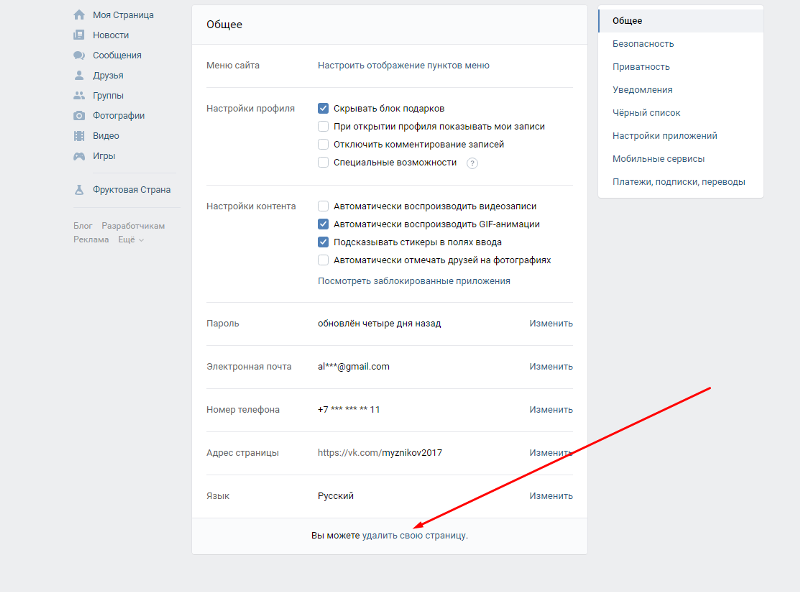
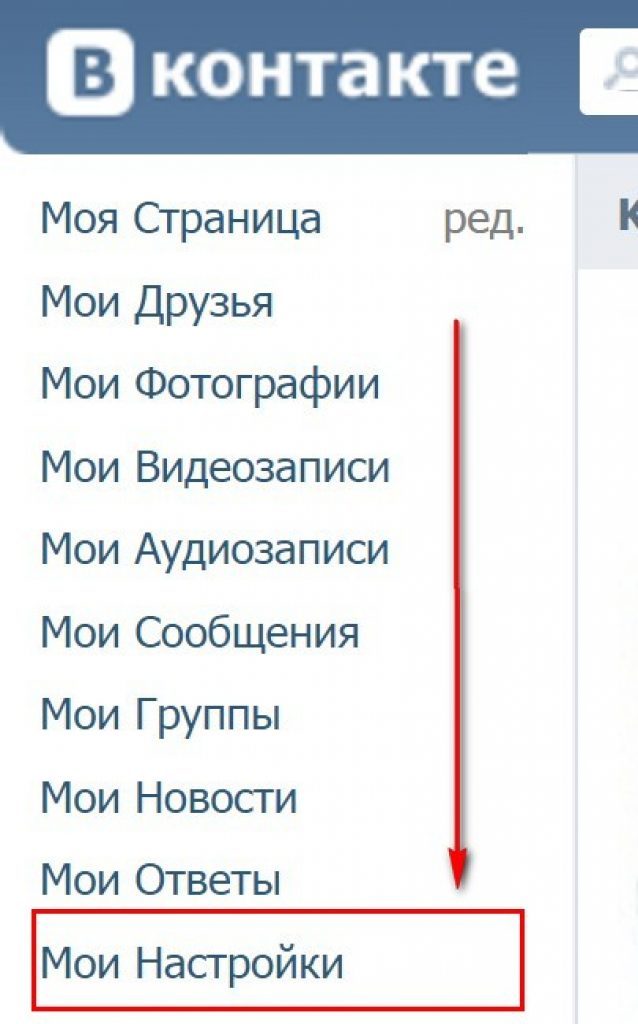 Например, необходимо выбрать все изображения с кошками. Для завершения операции удаления нужно нажать на кнопку «Ок»:
Например, необходимо выбрать все изображения с кошками. Для завершения операции удаления нужно нажать на кнопку «Ок»: